Apple Watchでスクリーンショットを撮る方法を知っていると、さまざまな理由で役立ちます。バグのスナップショットをキャプチャする場合でも、アクティビティのプレビューを誰かに提供する場合でも、画面の写真を撮るのは非常に簡単です。
iPadAirとiPadProの違いは何ですか

ただし、Apple Watchのスクリーンショットを撮る前に、 iPhone 。次の手順は、それがどのように行われるかを示しています。
AppleWatchスクリーンショットを有効にする方法
- ‌ iPhone‌で、iOSを起動します 時計 アプリ。
- タップ 私の腕時計 画面の左下隅にあります。
- タップ 全般的 。
- 下にスクロールして、横にあるスイッチをタップします スクリーンショットを有効にする 緑色のオンの位置にあります。
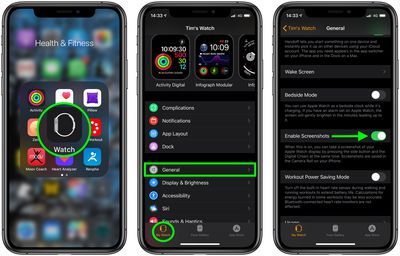
AppleWatchでスクリーンショットを撮る方法
- キャプチャする画面に移動します。
- 2本の指で同時に 側 ボタンと デジタルクラウン 。

画面が短時間点滅し、スクリーンショットが正常に記録されたことを示します。
スクリーンショットはどこに保存されますか?
Apple Watchでスクリーンショットを撮ると、‌ iPhone‌のフォトライブラリに自動的に保存されます。 NS 写真 アプリはまた、あなたが撮ったすべての写真に便利にアクセスできるスクリーンショットフォルダを維持します。
iphone 12proの最大色
AppleWatchのスクリーンショットを強化する方法
保存、共有、または宣伝用にスクリーンショットをきちんとしたApple Watchフレーム内に配置する場合は、‌ iPhone‌のWatchShotスクリーンショットを確認してください。 [ 直接リンク ]。無料アプリは30種類のバンドとブレスレットを備えており、Apple Watchのアルミニウム、ステンレス鋼、セラミックモデルが含まれています。

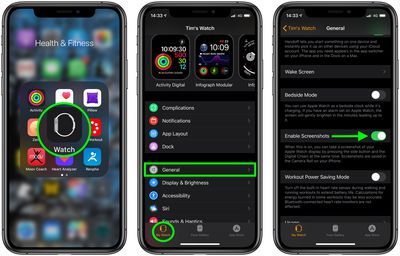

人気の投稿